
Apple Vision Proで地図の中に入る:スーパー地形アプリ
街歩きや山歩き、地図閲覧などに使える「スーパー地形」アプリ。
6月に日本でも発売が始まったApple Vision Proに対応しました。
その中でApple Vision Pro特有の機能として、「3D地形の中に入る」機能があります。
この使い方を簡単に説明します。
Apple Vision ProはAppleが発売している空間コンピュータです。
いわゆる複合現実に近いものですが、それよりもより自然な見え方や、手を使う操作感が心地よかったり、一度体験してみると使用したくなるデバイスです。
Apple Vision版の「スーパー地形」アプリは、Vision Proの中からAppStoreにアクセスすると入手することができます。
3D地形の中に入る機能
この機能はApple Vision Proのイマーシブ空間(没入空間)の機能を利用して、実物大の地形・地図の中に入ってしまう機能です。
入り方は簡単です。
地図上で入りたい場所を探し、中心の十字を合わせます。
[3D]-[3D地形の中に入る]
を選びます。

いくつか確認がありますので「はい」または「OK」で進めます。
すると、3D地形が周囲に広がります。
この中を実際に歩くことは可能ですが、周囲の物や人にご注意ください。
またあまり遠くまで行くと、地図が切れます。

地図は、下の「3Dコントロール」で切り替えられます。
実際に近い風景にしたい場合は、「空中写真(シームレス)」を選ぶと良いです。

高い位置から眺めたい場合は、飛行機のボタンで対地高度を変えることができます。
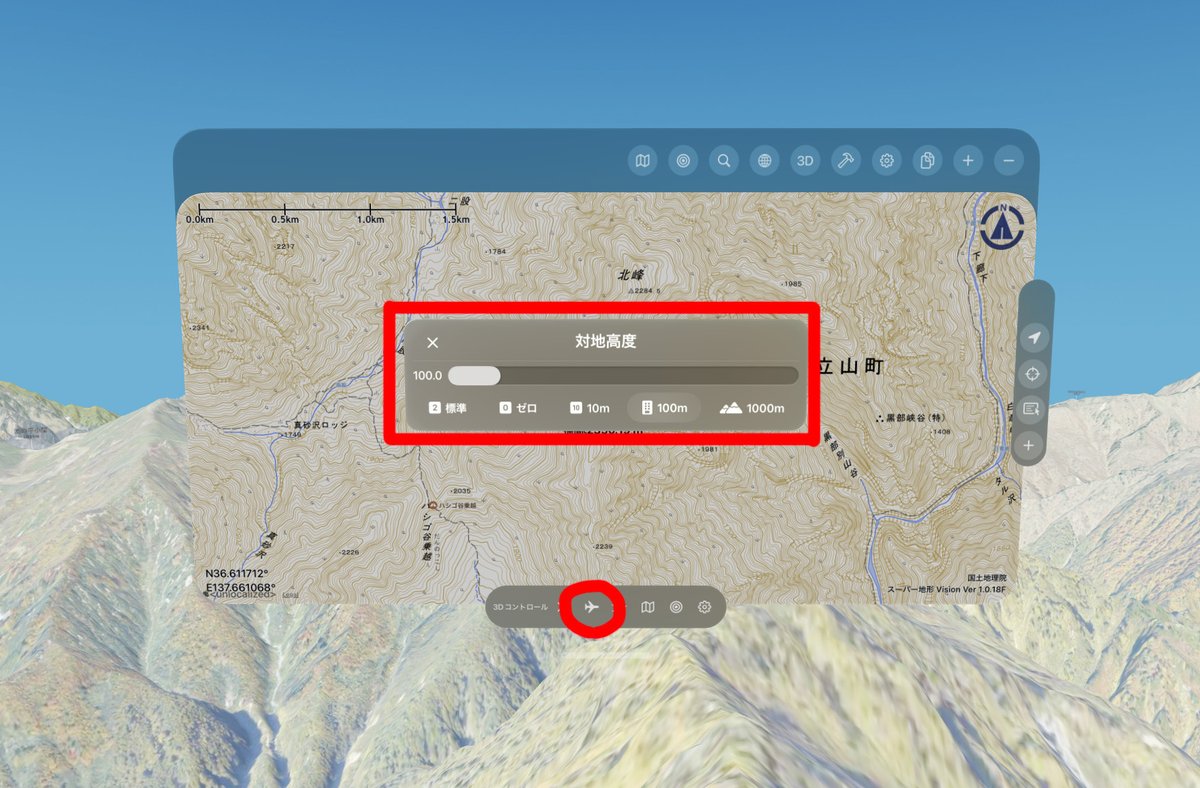
また、場所の変更は、地図を移動したい場所にセットした後、人が動いているボタンで変更可能です。

3Dトラックログの再生
トラックログがあれば、ログをイマーシブ空間で再生できます。
椅子に座りながら登山体験が可能です。
ログがない場合は、GPS-[トラックの作成]で作ることも可能です。
ログを地図上でタップして、[3D再生]を選んでください。

撮影した写真をアルバムから自動的に表示したい場合は[写真を表示]にチェックをつけます。
登山などの歩きのログは、[ログを地面に合わせる]には、チェックをつけておいて下さい。飛行機のログの場合は、チェックを外します。
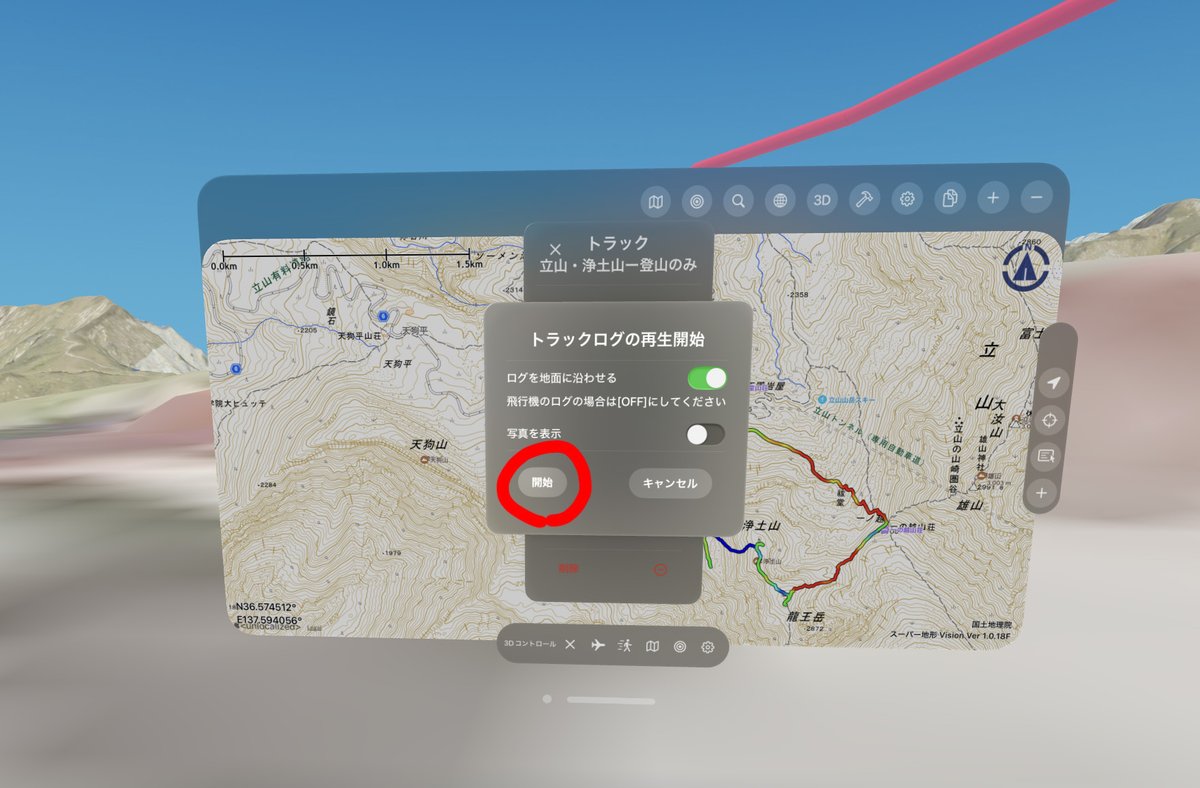
再生が始まるとコントロールウインドウが開きます。
再生位置を変えたり、停止したりすることができます。

実際の風景よりも粗いですが、自分の歩いたログだと、色々思い出されて楽しめます。
サンプル
いくつかのサンプルをあげておきます。
VisionProで実際に見た感じは、動画だけでは全く伝わらないのですが、参考まで。
簡単にはいけない場所に行ってみると面白いです。
地図上で登山ルートをたどる感じだと、こんな感じになります。
北アルプスの折立からのルート。
この記事が気に入ったらサポートをしてみませんか?
